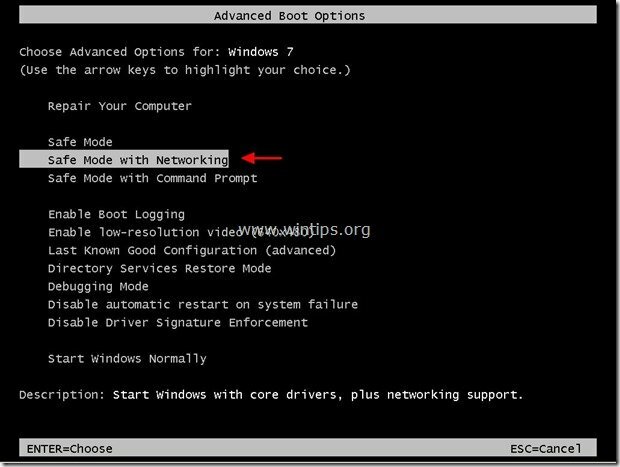“BitGuard” (Izgatavoja MediaTechSoft Inc) ir ļaunprātīga programma, kas ir iekļauta citās bezmaksas programmatūras instalēšanas programmās un pēc instalēšanas jūsu datorā darbojas fonā, lejupielādē un instalē citas ļaunprātīgas programmatūras programmas no neuzticamiem interneta avotiem un padara jūsu datoru nedrošu no attāliem datoriem uzbrukumiem.
The BitGuard programmas instalētājs arī maina jūsu interneta mājaslapu un meklēšanas iestatījumus uz “delta-search.com” mājaslapu un iestatījumus, lai pārlūkošanas rezultātus novirzītu uz nezināmu izdevēju reklāmām.
“BitGuard.exe” ir Win32.bProtector vīrusa variants, kas slēpjas no daudzu pretvīrusu programmu noteikšanas un noņemšanas.
Noņemt "BitGuard – Win32.bProtector" - vīruss& “Delta meklēšana” pārlūkprogrammas nolaupītājs no datora, veiciet tālāk norādītās darbības.
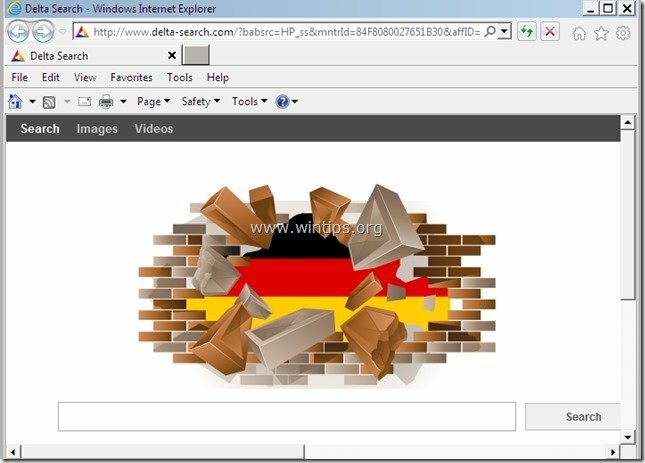
Kā noņemt "BitGuard un Delta meklēšanas iestatījumi no sava datora:
1. darbība. Startējiet datoru drošajā režīmā ar tīklu
Kā BitGuard noņemšanu ir grūti veikt, darbojoties parastā Windows režīmā, labāk ir restartēt datoru un pieteikties sistēmā Windows, izmantojot “
Drošais režīms ar tīklu” opciju.1. Lai pārietu uz Windows drošo režīmu ar tīklu, nospiediet "F8” taustiņu, kamēr dators tiek palaists (pirms Windows logotipa parādīšanās).
2. Kad "Windows papildu opciju izvēlne”, izmantojiet tastatūras bulttaustiņus, lai pārvietotos uzDrošais režīms ar tīklu” opciju un pēc tam nospiediet “IEVIETOT“.
2. darbība. Atinstalējiet lietojumprogrammas, kas pieder “BitGuard" & "Delta” izdevējs no jūsu vadības paneļa.
1. Lai to izdarītu, dodieties uz:
- Windows 8/7/Vista: Sākt > Vadības panelis.
- Windows XP: Sākt > Iestatījumi > Vadības panelis

2. Veiciet dubultklikšķi, lai atvērtu
- Programmu pievienošana vai noņemšana ja jums ir Windows XP
- Programmas un iespējas ja jums ir Windows 8, 7 vai Vista.

3. Programmu sarakstā atrodiet un Noņemt (atinstalēt) šādas lietojumprogrammas:
- BitGuard
- Delta rīkjosla
- Delta Chrome rīkjosla
- Jebkura cita nevēlama vai nezināma lietojumprogramma
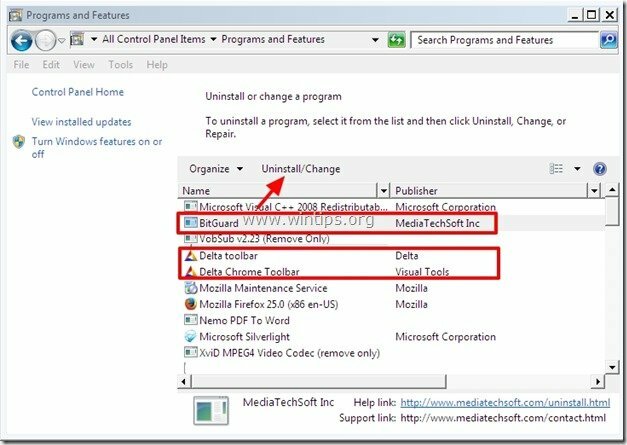
3. darbība. Apturiet un notīriet ļaunprātīgos procesus, izmantojot RogueKiller
1.Lejupielādēt un saglabāt "RogueKiller" utilīta jūsu datorā"* (piemēram, jūsu darbvirsmā)
Paziņojums*: Lejupielādēt versija x86 vai X64 atbilstoši jūsu operētājsistēmas versijai. Lai atrastu savas operētājsistēmas versiju,Ar peles labo pogu noklikšķiniet" uz datora ikonas izvēlieties "Īpašības"un paskaties"Sistēmas tips" sadaļa.
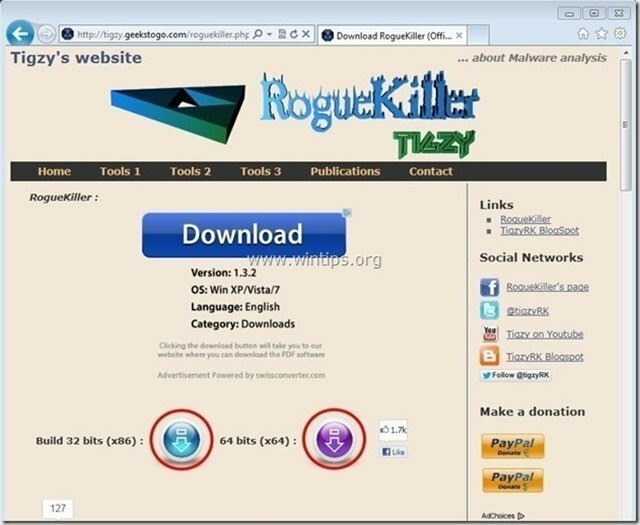
2.Dubultklikšķi skriet RogueKiller.
3. Ļaujiet uz priekšskenēšana, lai pabeigtu un pēc tam nospiediet "Skenēt" pogu, lai veiktu pilnu skenēšanu.

3. Kad pilna skenēšana ir pabeigta, nospiediet "Dzēst" pogu, lai noņemtu visus atrastos ļaunprātīgos vienumus.
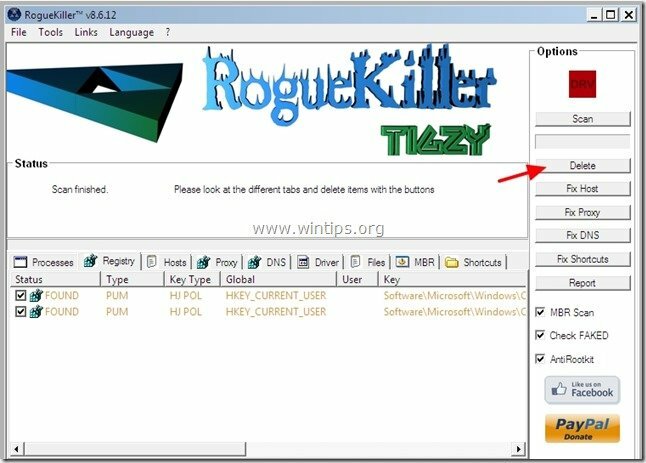
4. darbība. Izdzēsiet BitGuard slēptos failus
1. Atveriet Windows vadības paneli: "Sākt” > “Vadības panelis”
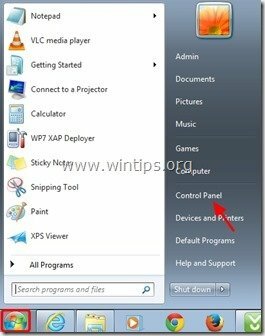
2. Mainiet vadības paneļa skatu no “Kategorija” uz "Mazas ikonas".
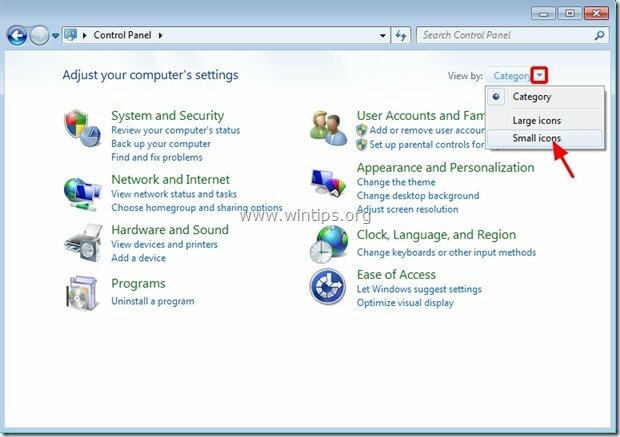
3. Veiciet dubultklikšķi, lai atvērtu "Mapes opcijas”.
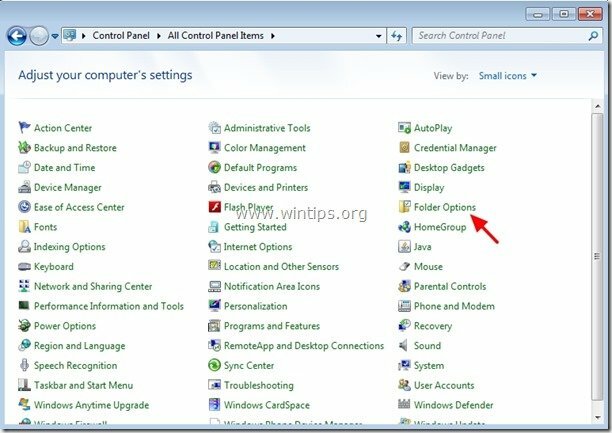
4. Izvēlieties "Skatītcilnē un cilnēPapildu iestatījumisarakstā, atzīmējiet, lai iespējotuRādīt slēpto failu mapes un diskus” opciju.
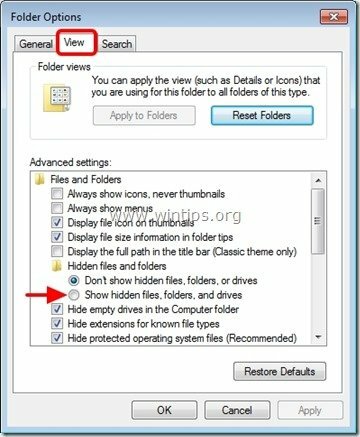
5. Klikšķis "labi”, kad tas ir pabeigts.
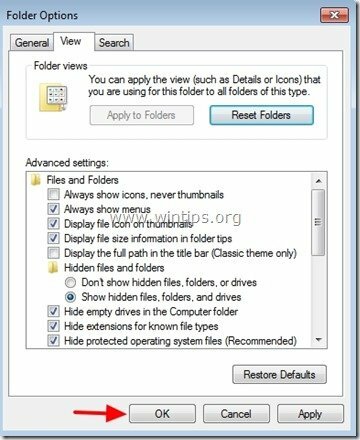
6. Tagad dodieties uz šo ceļu un dzēst "BitGuard” & “DSearchLink” mapes.
- C:\ProgramData
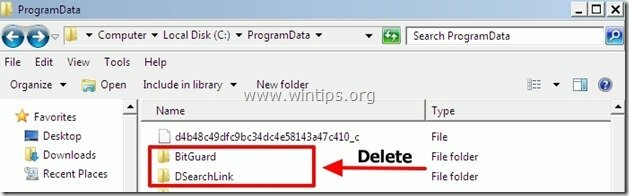
7. Beidzot dzēst "DMeklēt” saīsni no darbvirsmas.

5. darbība: notīriet atlikušos reģistra ierakstus, izmantojot AdwCleaner.
1. Lejupielādēt un saglabāt "AdwCleaner” utilīta jūsu darbvirsmai.

2. Aizveriet visas atvērtās programmas un Dubultklikšķi atvērt “AdwCleaner” no darbvirsmas.
3. Nospiediet "Dzēst”.
4. Nospiediet "labi"pie "AdwCleaner — informācija”un nospiediet "labi” atkal lai restartētu datoru.

5. Kad dators tiek restartēts, aizveriet "AdwCleaner" informāciju (lasīt mani) logu un pārejiet uz nākamo darbību.
6. darbība. Noņemiet potenciāli nevēlamās programmas (PUP), izmantojot Junkware Removal Tool.
1. Lejupielādējiet un palaidiet JRT — nevēlamās programmatūras noņemšanas rīks.

2. Nospiediet jebkuru taustiņu, lai sāktu datora skenēšanu ar “JRT — nevēlamās programmatūras noņemšanas rīks”.

3. Esiet pacietīgs, līdz JRT skenē un iztīra jūsu sistēmu.

4. Aizveriet JRT žurnāla failu un pēc tam pārstartēt jūsu dators.

7. darbība. Pārliecinieties, ka "Delta meklēšana.com” meklēšanas iestatījumi jūsu kontā vairs nepastāv Interneta pārlūkprogramma.
Internet Explorer, Google Chrome, Mozilla Firefox
Internet Explorer
Kā noņemt "Delta meklēšana” iestatījumi no Internet Explorer.
1.Atveriet Internet Explorer un pēc tam atveriet "Interneta opcijas”.
Lai to izdarītu, IE failu izvēlnē izvēlieties "Rīki” > “Interneta opcijas”.
Paziņojums*: Jaunākajās IE versijās nospiediet "Gear” ikonu  augšējā labajā stūrī.
augšējā labajā stūrī.
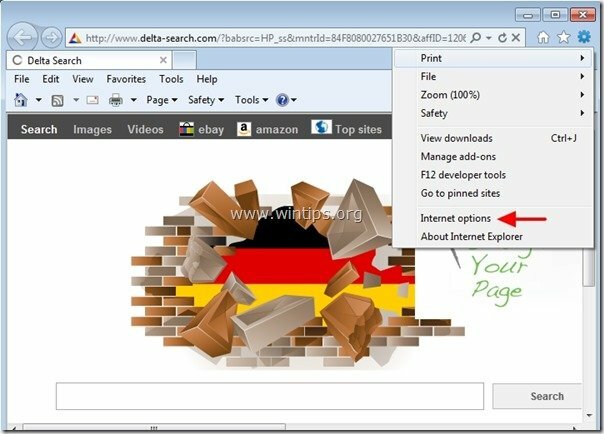
2. Pie “Ģenerāliscilne, dzēst "www.delta-search.com "no"Mājas lapa” kaste un veids jūsu izvēlētā sākumlapa (piem. www.google.com)
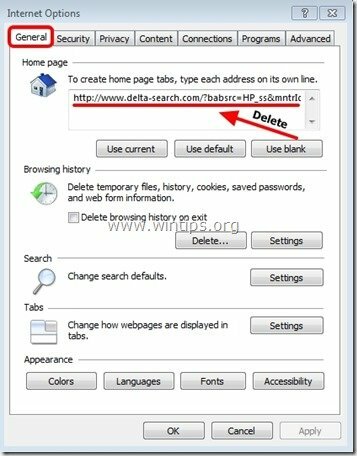
3. Pēc tam nospiediet "Iestatījumi” iekšā Meklēt sadaļā. *
Paziņojums*: Ja vēlaties mainīt meklēšanas iestatījumus pārlūkprogrammā Internet Explorer, atrodoties galvenajā Internet Explorer logā, vienkārši nospiedietGear” ikonu  (augšējā labajā stūrī) un izvēlieties "Pārvaldīt papildinājumus” .
(augšējā labajā stūrī) un izvēlieties "Pārvaldīt papildinājumus” .
![modify-search-settings-in-internet-e[1] modify-search-settings-in-internet-e[1]](/f/09f596687509672336279ea4af49f914.jpg)
4. uz "Meklēšanas pakalpojumu sniedzēji"opcijas, izvēlieties un"Iestatīta pēc noklusējuma" meklētājprogrammu, kas nav tur atrasta nevēlama meklētājprogramma.
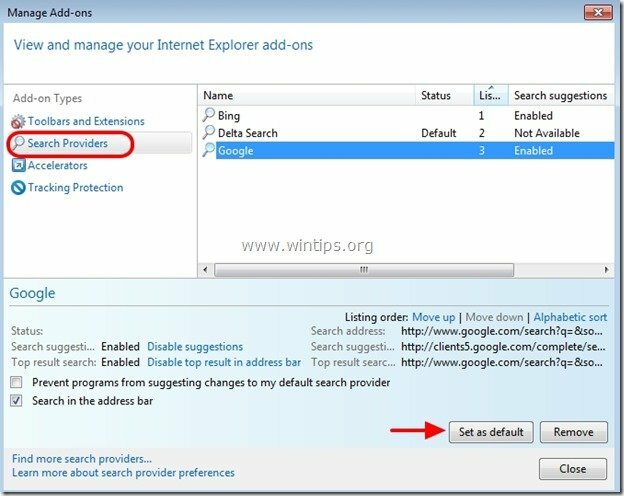
5. Pēc tam izvēlieties nevēlamo meklētājprogrammu "Delta meklēšana” un noklikšķiniet uz Noņemt.

6. Izvēlieties "Rīkjoslas un paplašinājumi" kreisajā rūtī un pēc tam atlasiet jebkuru nevēlamu rīkjoslu vai paplašinājumu, kas pieder "Delta” vai “Vizuālie rīki"izdevējs un noklikšķiniet uz "Atspējot"
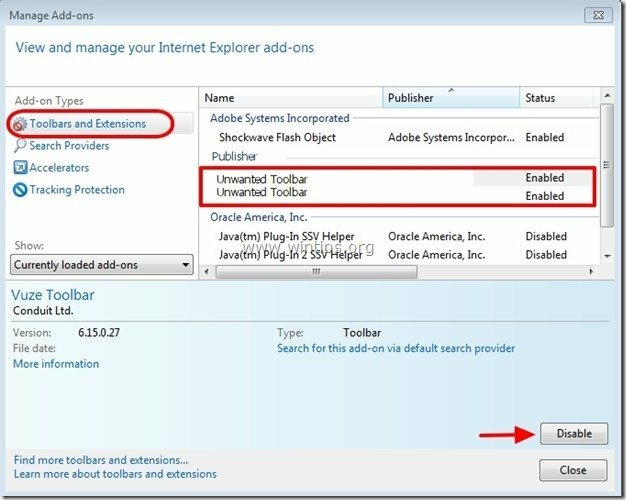
7. Aizveriet visus Internet Explorer logus un restartējiet pārlūkprogrammu.
8. Turpiniet uz8. darbība.
Google Chrome
Kā noņemt "Delta meklēšana”iestatījumino Google Chrome.
1. Atveriet Google Chrome un dodieties uz Chrome izvēlni  un izvēlieties "Iestatījumi".
un izvēlieties "Iestatījumi".
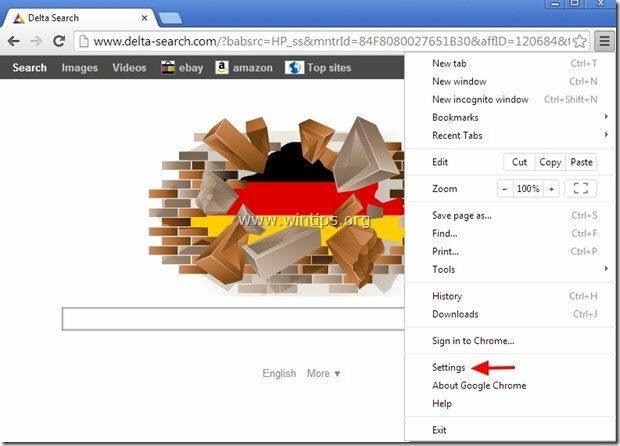
2. Atrodi "Uzsākšanas laikā" sadaļu un izvēlieties "Iestatīt lapas".
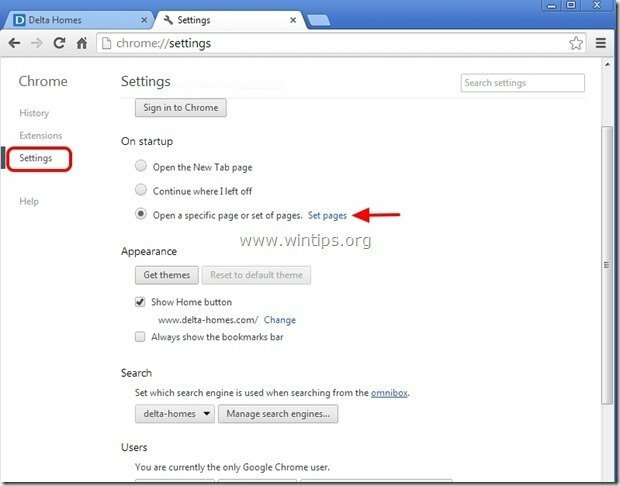
3.Dzēst uz www.delta-search.com no sākuma lapām, nospiežot "X" simbols labajā pusē.
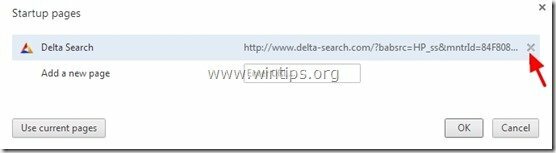
4.Iestatiet vēlamo sākuma lapu (piem. http://www.google.com) un nospiediet "labi".

5. Zem "Izskatssadaļu, pārbaudiet, lai iespējotuParādi Mājas pogu" opciju un izvēlieties "Mainīt”.
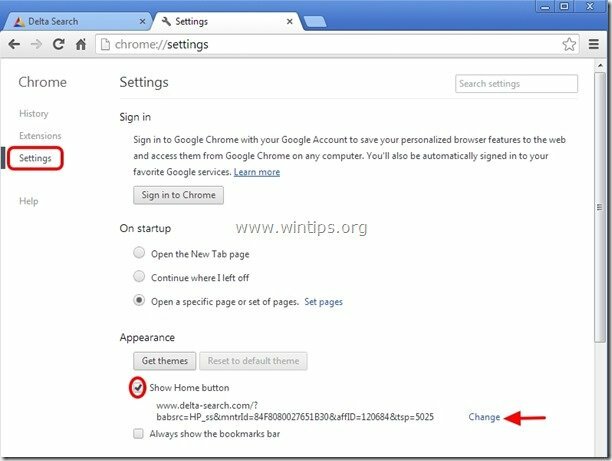
6.Dzēst "www.delta-search.com " ieraksts no "Atveriet šo lapu” lodziņā.
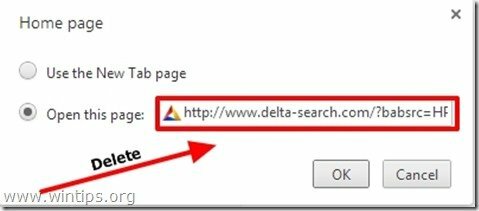
7.Tips (ja tev patīk) izvēlējāties vietni lai atvērtu, nospiežot savu "Mājas lapa” pogu (piem. www.google.com) vai atstājiet šo lauku tukšu un nospiediet "labi”.

8. Iet uz "Meklēt" sadaļu un izvēlieties "Pārvaldīt meklētājprogrammas".
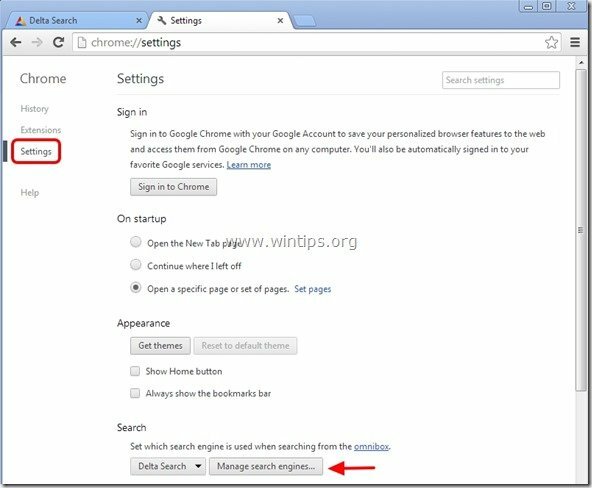
9.Izvēlieties vēlamo noklusējuma meklētājprogrammu (piem., Google meklēšana) un nospiediet "Padarīt noklusējumu".
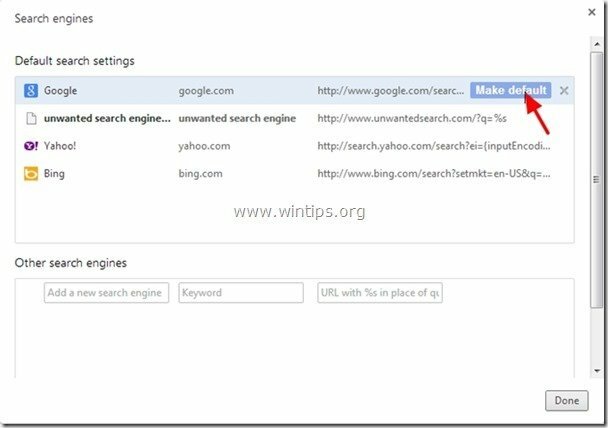
10. Pēc tam izvēlieties "delta meklēšana" meklētājprogrammu un noņemiet to nospiežot "X" simbols labajā pusē.
Izvēlieties "Gatavs" aizvērt "Meklētājprogrammas" logs.
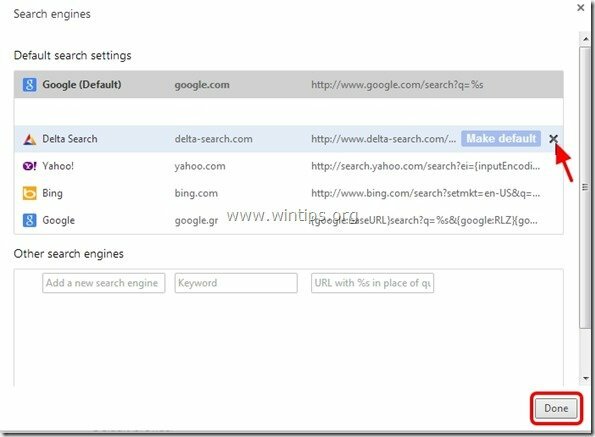
11. Izvēlieties "Paplašinājumi" pa kreisi.
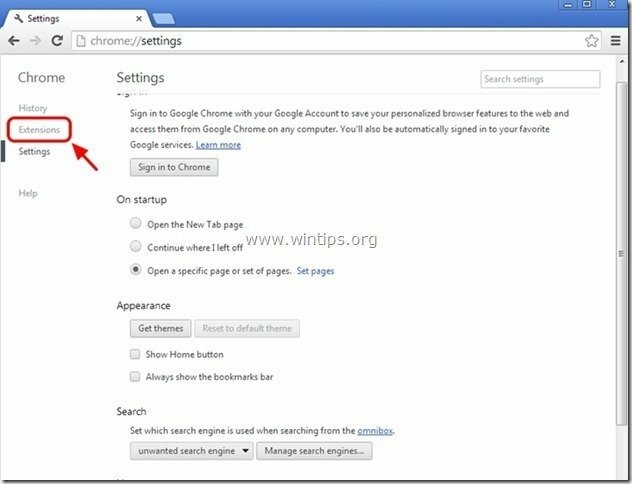
12. Noņemiet nevēlamo paplašinājumu "Delta rīkjosla” no šejienes, nospiežot "pārstrādes ikona" pa labi.
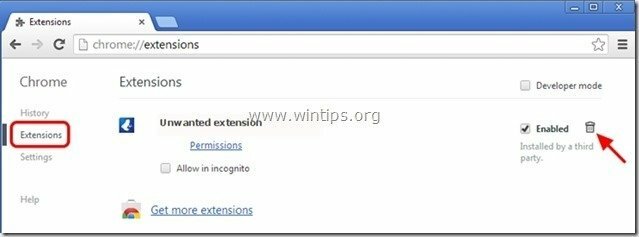
13. Aizveriet visus Google Chrome logus un restartējiet pārlūkprogrammu.
14. Turpiniet uz8. darbība.
Mozilla Firefox
Kā noņemt "Delta meklēšana” iestatījumi no Mozilla Firefox.
1. Klikšķiniet uz "Firefox” izvēlnes pogu Firefox loga augšējā kreisajā stūrī un dodieties uz "Iespējas”.
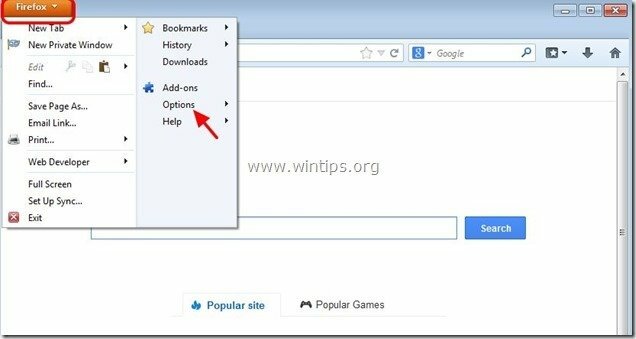
2. sadaļā “Ģenerāliscilne dzēst "www.delta-search.com" lapa no "Mājas lapa” kaste un ierakstiet vēlamo mājaslapu (piem. http://www.google.com).
Nospiediet "labi”, kad tas ir pabeigts.
![firefox-general-options-homepage_thu[2] firefox-general-options-homepage_thu[2]](/f/3366b2cce6d8f1958e4459b87b1e6647.jpg)
3. Firefox izvēlnē dodieties uz "Rīki” > “Pārvaldīt papildinājumus”.
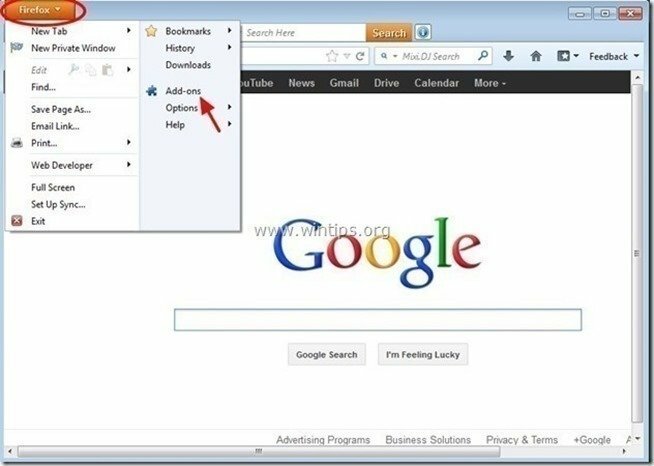
4. Izvēlieties "Paplašinājumi" kreisajā pusē un pēc tam noņemiet nevēlamo paplašinājumu "delta meklēšana” (ja tas tur pastāv), nospiežotNoņemt" pogu.
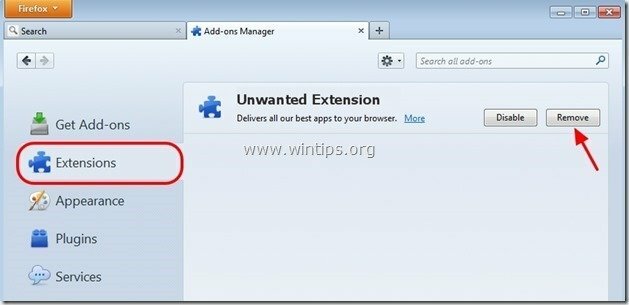
5. Izvēlieties "Spraudņi" pa kreisi un "Atspējot” visi nevēlamie spraudņi no šejienes (piemēram, "Conduit spraudnis”).
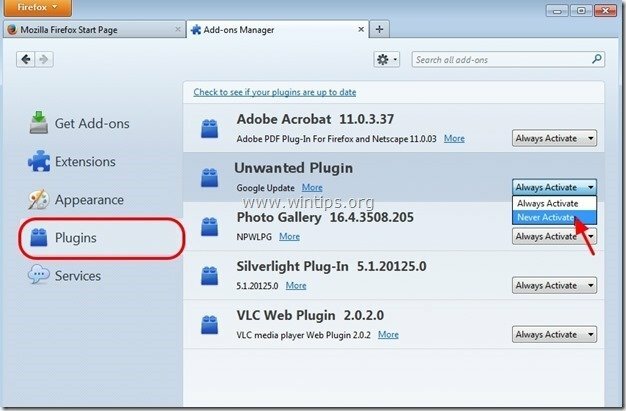
6.Aizvērt visi Firefox logi un restartēt jūsu pārlūkprogramma.
7. Pārejiet uz Nākamais solis.
<
8. darbība. Tīrs jūsu dators nav palicis ļaunprātīgi draudi.
Lejupielādēt un uzstādīt Viena no šodienas uzticamākajām BEZMAKSAS ļaunprātīgas programmatūras apkarošanas programmām, lai attīrītu datoru no atlikušajiem ļaunprātīgajiem draudiem. Ja vēlaties būt pastāvīgi aizsargāts pret ļaunprogrammatūras draudiem, esošajiem un turpmākajiem, mēs iesakām instalēt Malwarebytes Anti-Malware PRO:
Malwarebytes™ aizsardzība
Noņem spiegprogrammatūru, reklāmprogrammatūru un ļaunprātīgu programmatūru.
Sāciet savu bezmaksas lejupielādi tūlīt!
1. Skrien"Malwarebytes Anti-Malware" un ļauj programmai atjaunināt uz jaunāko versiju un ļaunprātīgu datu bāzi, ja nepieciešams.
2. Kad ekrānā tiek parādīts galvenais logs "Malwarebytes Anti-Malware", izvēlieties "Veiciet ātru skenēšanu" opciju un pēc tam nospiediet "Skenēt" pogu un ļaujiet programmai pārbaudīt jūsu sistēmu, lai noteiktu draudus.
![ahefjplu_thumb2_thumb_thumb_thumb_th[1] ahefjplu_thumb2_thumb_thumb_thumb_th[1]](/f/2ebaf845516e74abca082ebc8093d177.jpg)
3. Kad skenēšana ir pabeigta, nospiediet "LABI" lai aizvērtu informatīvo ziņojumu un pēc tam nospiediet uz "Rādīt rezultātus" pogu uz skats un noņemt atrastos ļaunprātīgos draudus.

4. Logā "Rādīt rezultātus". pārbaudīt - izmantojot peles kreiso pogu- visi inficētie objekti un pēc tam izvēlieties "Noņemt atlasītos" opciju un ļaujiet programmai noņemt atlasītos draudus.

5. Kad inficēto objektu noņemšanas process ir pabeigts, "Restartējiet sistēmu, lai pareizi noņemtu visus aktīvos draudus"

6. Turpiniet uz Nākamais solis.
Padoms: Lai dators būtu tīrs un drošs, veiciet Malwarebytes Anti-Malware pilnu skenēšanu Windows drošajā režīmā.*
*Lai pārietu uz Windows drošo režīmu, nospiediet "F8” taustiņu, kamēr dators tiek palaists pirms Windows logotipa parādīšanās. Kad "Windows papildu opciju izvēlne”, izmantojiet tastatūras bulttaustiņus, lai pārietu uz Drošais režīms opciju un pēc tam nospiediet “IEVIETOT“.
9. darbība. Notīriet nevēlamos failus un ierakstus.
Izmantojiet “CCleaner” programmu un pārejiet pie tīrs jūsu sistēma ir īslaicīga Interneta faili un nederīgi reģistra ieraksti.*
*Ja nezināt, kā instalēt un lietot "CCleaner", izlasi šos instrukcijas.